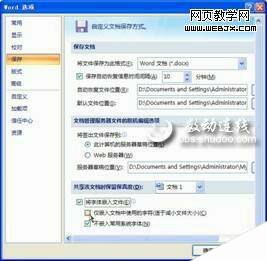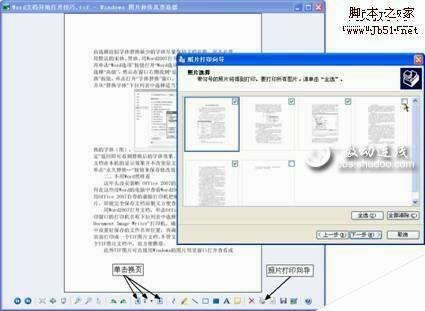Word2007 文档防止字体变样
办公教程导读
收集整理了【Word2007 文档防止字体变样】办公软件教程,小编现在分享给大家,供广大互联网技能从业者学习和参考。文章包含1294字,纯文字阅读大概需要2分钟。
办公教程内容图文
2.字体替换
如果你事先没有嵌入字体,则可在打开后通过“字体替换”,自由选择近似字体替换缺少的字体以恢复文档原貌。用Word2007打开文档,单击Office按钮,再单击“Word选项”按钮打开“Word选项”窗口。在窗口左侧选中“高级”,向下拖动滚动条找到“显示文档内容”下的“字体替换”按钮。单击打开“字体替换”窗口,从窗口列表中选中缺少的字体,再单击“替换字体”的下拉列表选择适当字体替换即可(图2)。如此逐一设置各种替换的字体后,单击“确定”返回即可看到替换字体后的效果。
字体替换只是改变文档在当前电脑中的显示效果,在文档中选中对应文字显示的字体名还是原来的字体并没有改变。若你想把原文档中字体改过来可单击“替换字体”窗口左下角的“永久转换…”按钮进行修改。
二、不用Word照样看
这年头没安装MS Office 2007的电脑还是不少的,若对方电脑中没Word2007该如何查看Word2007文档呢?对此建议事先用Office 2007自带的虚拟打印机把编辑的文档打印成图片,这样即能完全保存文档原貌又方便查看。
用Word2007打开文档,单击Office按钮选择“打印”,在打印窗口的打印机名称下拉列表中选择“Microsoft Office Document Image Writer”打印机,单击“确定”进行打印。在弹出的“另存为”窗口中设置好保存的文件名和位置,单击“保存”即可把当前文档转成TIF图片文档。不管文档有多少页都会打印在同一个TIF图片文档中,很方便携带。
TIF图片可直接双击在Windows的图片预览窗口中打开(图3),因此一般电脑都可以打开查看,单击预览窗口下的“打印机”图标还可调出“照片打印向导”自由选定页数打印,只是不能再编辑就是。这招除了可确实显示文档原样外,最大的作用就是能有效防止别人抄袭和篡改。
若打印机列表中找不到这打印机,则需要从“控制面板/添加删除程序”中选择MS Office 2007安装项,单击“更改”,以“添加或删除功能”模式,在“Office工具”下的“Microsoft Office Document Image”中选择添加。视情况可能需要插入Office安装光盘。
办公教程总结
以上是为您收集整理的【Word2007 文档防止字体变样】办公软件教程的全部内容,希望文章能够帮你了解办公软件教程Word2007 文档防止字体变样。
如果觉得办公软件教程内容还不错,欢迎将网站推荐给好友。